win7右下角小喇叭打不开怎么办 win7点击小喇叭没反应的解决教程
更新时间:2020-12-28 15:05:28作者:fang
使用win7电脑的过程中,我们经常需要对音量进行调整,那么就得通过音量图标来进行设置。可是有用户自操作时却遇到了win7右下角小喇叭打不开的情况,这是怎么回事呢?我们又该如何处理呢?对此下面本文就来为大家分享关于win7点击小喇叭没反应的解决教程。
解决教程如下:
1、首先按下“Ctrl + Alt + Delete”快捷键,然后在打开的界面中选择“启动任务管理器”,或者按下“Ctrl + Shift +Esc”快捷键直接打开任务管理器,在“进程”列表中找到“Explorer.exe”进程,选中它然后点击下方的“结束进程”按钮,然后会弹出警告框,再点击一次结束程序;
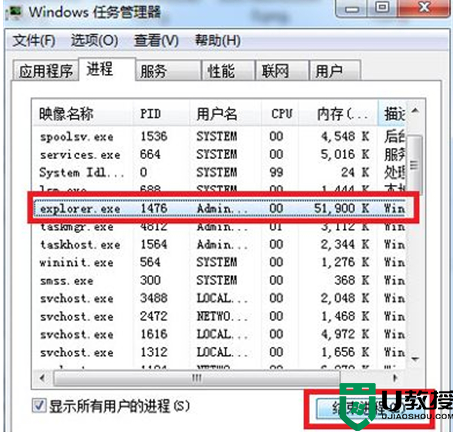
2、然后切换到“应用程序”选项卡,点击下面的“新任务”;
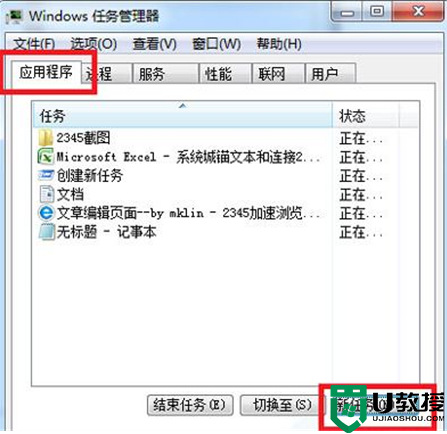
3、打开创建新任务窗口后,输入刚刚关闭的“explorer.exe”,然后点击确定即可重启资源管理器;
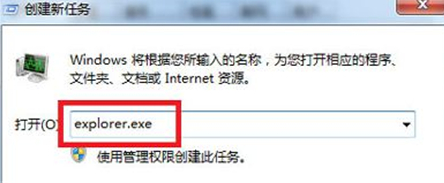
4、资源管理器重启后,就可以恢复正常了,扬声器也可以打开。
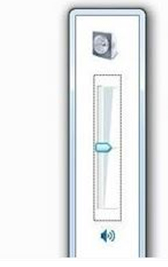
关于win7点击小喇叭没反应的解决教程就为大家分享的到这里了,有出现相同情况的可以按照上面的方法来处理哦。
win7右下角小喇叭打不开怎么办 win7点击小喇叭没反应的解决教程相关教程
- win7右下角的小喇叭不见了如何解决 win7小喇叭没有了怎么恢复
- w7系统小喇叭点不开怎么办 w7电脑右下角小喇叭点不开处理方法
- win7没声音桌面右下角也没有小喇叭图标的原因和解决方法
- win7电脑右下角不显示小喇叭怎么办?
- window7右下角小喇叭叉号怎么办 window7电脑右下角的喇叭有个叉号修复方法
- win7声音设备被禁用怎么办 win7右下角喇叭红叉怎么解决
- win7声音设备被禁用怎么办 win7右下角喇叭红叉怎么解决
- win7声音设备被禁用怎么办 win7右下角喇叭红叉怎么解决
- win7喇叭显示红叉怎么办 win7系统右下角喇叭有个红叉修复方法
- Win7声音图标不见了|Win7小喇叭不见了如何解决
- Win11怎么用U盘安装 Win11系统U盘安装教程
- Win10如何删除登录账号 Win10删除登录账号的方法
- win7系统分区教程
- win7共享打印机用户名和密码每次都要输入怎么办
- Win7连接不上网络错误代码651
- Win7防火墙提示“错误3:系统找不到指定路径”的解决措施
热门推荐
win7系统教程推荐
- 1 win7电脑定时开机怎么设置 win7系统设置定时开机方法
- 2 win7玩魔兽争霸3提示内存不足解决方法
- 3 最新可用的win7专业版激活码 win7专业版永久激活码合集2022
- 4 星际争霸win7全屏设置方法 星际争霸如何全屏win7
- 5 星际争霸win7打不开怎么回事 win7星际争霸无法启动如何处理
- 6 win7电脑截屏的快捷键是什么 win7电脑怎样截屏快捷键
- 7 win7怎么更改屏幕亮度 win7改屏幕亮度设置方法
- 8 win7管理员账户被停用怎么办 win7管理员账户被停用如何解决
- 9 win7如何清理c盘空间不影响系统 win7怎么清理c盘空间而不影响正常使用
- 10 win7显示内存不足怎么解决 win7经常显示内存不足怎么办

